
Tiskanje oznak za pošiljanje pošte, ovojnic in seznamov stikov v Stikih v Macu
Z informacijami v aplikaciji Stiki lahko natisnete oznake za pošiljanje pošte, ovojnice ali seznam stikov.
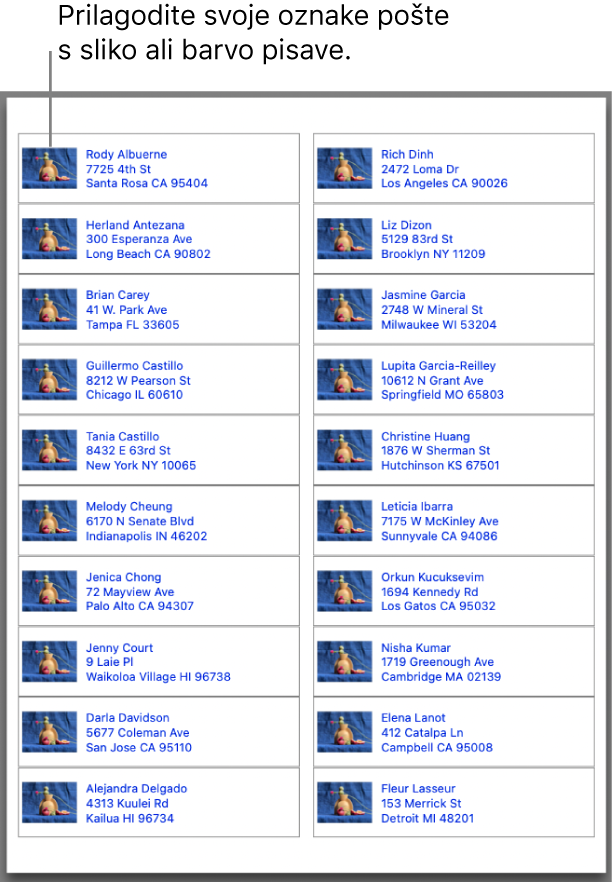
Tiskanje oznak za pošiljanje pošte
Odprite aplikacijo Stiki
 v Macu.
v Macu.Izberite enega ali več stikov oziroma seznam stikov.
Natisnjene bodo samo vizitke z naslovi.
Namig: Če želite natisniti oznako z naslovom pošiljatelja, izberite svojo vizitko.
Izberite Datoteka > Natisni.
Kliknite pojavni meni Slog in nato izberite Oznake za pošiljanje pošte.
Če pojavnega menija Slog ne vidite, kliknite Prikaži podrobnosti v spodnjem levem kotu.
Za prilagoditev oznak za pošiljanje pošte kliknite Postavitev ali Oznaka.
Postavitev: izberite velikost strani, kot je Avery Standard ali A4. Lahko tudi izberete Določi prilagojeno ter ustvarite in oblikujete lastno oznako.
Oznaka: izberite dodatne elemente, ki jih želite vključiti v oznake. Lahko na primer:
natisnete oznake po abecednem vrstnem redu ali poštni številki;
vključite ime podjetja in državo ali regijo;
vključite sliko;
spremenite vrsto in barvo pisave.
Kliknite Natisni.
Če želite spremeniti vrstni red imen in priimkov na oznakah za pošiljanje pošte, spremenite nastavitev možnosti Prikaz imena v splošnih nastavitvah Stikov.
Namig: Želite na strani z oznakami natisniti isti naslov? Ustvarite seznam, ki vsebuje vizitko z naslovom, ki ga želite natisniti. Vizitko kopirajte in prilepite v seznam tolikokrat, kot želite. Nato izberite seznam in natisnite.
Tiskanje ovojnic
Odprite aplikacijo Stiki
 v Macu.
v Macu.Izberite enega ali več stikov oziroma seznam stikov.
Natisnjene bodo samo vizitke z naslovi.
Izberite Datoteka > Natisni.
Kliknite pojavni meni Slog in nato izberite Ovojnice.
Če pojavnega menija Slog ne vidite, kliknite Prikaži podrobnosti v spodnjem levem kotu.
Za prilagoditev ovojnic kliknite Postavitev, Oznaka ali Usmerjenost.
Postavitev: standardno velikost ovojnice lahko izberete v mednarodnih, severnoameriških ali japonskih postavitvah. Če potrebujete nestandardno velikost ovojnice, izberite Določi prilagojeno ter ustvarite in oblikujte lastno postavitev.
Oznaka: izberite dodatne elemente, ki jih želite vključiti v ovojnice. Lahko na primer:
vključite naslov pošiljatelja (prikazan mora biti na vaši vizitki);
natisnete ovojnico za določen naslov (npr. služba) ali vse naslove (za stike, ki imajo več naslovov);
natisnete ovojnice po abecednem vrstnem redu ali poštni številki;
vključite ime podjetja in državo ali regijo;
vključite sliko;
spremenite vrsto in barvo pisave.
Usmerjenost: ovojnice natisnite v ležečem ali pokončnem formatu.
Kliknite Natisni.
Tiskanje seznamov
Odprite aplikacijo Stiki
 v Macu.
v Macu.Izberite enega ali več stikov oziroma seznam stikov.
Izberite Datoteka > Natisni.
Namig: Stike lahko tudi shranite v datoteko PDF. Izberite enega ali več stikov in kliknite Datoteka > Izvozi v PDF.
Kliknite pojavni meni Slog in nato izberite Seznami.
Če pojavnega menija Slog ne vidite, kliknite Prikaži podrobnosti v spodnjem levem kotu.
Izberite velikost papirja in usmerjenost ter nato izberite informacije (atribute), ki jih želite vključiti v seznam.
Kliknite Natisni.
Tiskanje neposredno iz omrežne imeniške storitve ni mogoče. Če želite stike natisniti iz imenika, jih najprej povlecite v drug račun.
